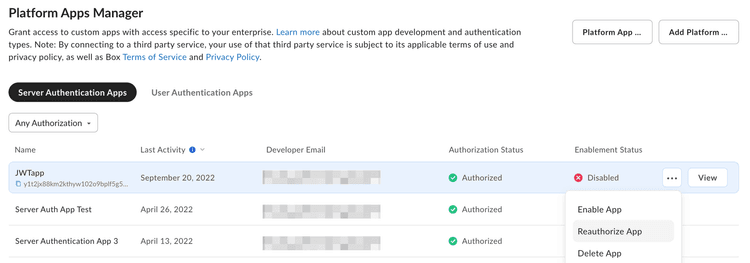アクセス制限付きアプリの承認
アクセス制限付きアプリの承認
アクセス制限付き統合は、作成時に企業での使用について自動的に承認されます。
ただし、Enterprise設定の [アクセス制限付きアプリの場合に管理者の承認を要求する] が有効になっている場合、管理者は追加の手順を行う必要があります。
承認の通知
アプリの承認を送信するための半自動プロセスは、開発者コンソール�で利用できます。
開発者コンソールで、目的のアプリケーションの [承認] タブに移動します。
承認を得るためにアプリケーションを送信すると、企業のプライマリ管理者宛てにアプリケーションを承認するようメールが送信されます。このプロセスの詳細については、アプリ承認に関するサポート記事を参照してください。
手動による承認
以下の手順では、手動でアプリケーションを承認する方法について説明します。
開発者の場合
- 開発者コンソールで、目的のアプリケーションの [構成] タブに移動します。
- [OAuth 2.0資格情報] セクションまで下にスクロールし、Box管理者に提出する [クライアントID] の値をコピーします。
また、[Platformアプリ] ビューでアプリケーションにカーソルを合わせてクライアントIDを調べ、copyボタンを使用してそのIDをコピーすることもできます。
管理者の場合
Box管理者は、管理コンソールに移動し、[統合] > [Platformアプリマネージャ] > [Platformアプリの追加] を選択します。
表示されたポップアップで、開発者が開発者コンソールの [構成] タブから収集した、アプリケーションのクライアントIDを入力します。
変更の再承認
アプリケーションのスコープまたはアクセスレベルが変更された場合は、アプリケーションを再承認する必要があります。新しい変更を有効にするには、上記のプロセスを繰り返して新しいアクセストークンをリクエストしてください。
管理者は、アプリケーションが最初に承認されたのと同じセクションで、そのアプリケーションを再承認できます。再承認するには、アプリケーション名の右側にある省略記号をクリックし、[アプリを再承認] を選択します。
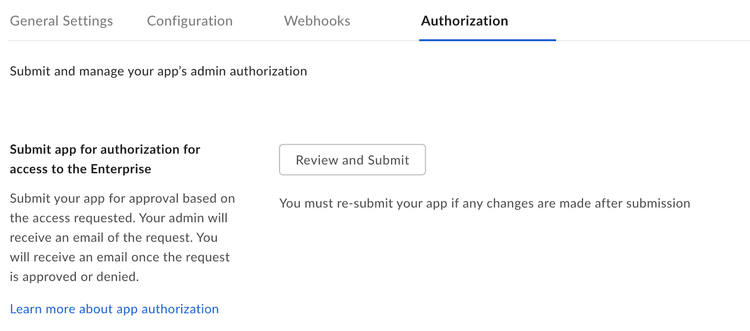
![[アプリ] タブ](/static/487c282a7d313422b8e7a70d79fcba32/b13e1/jwt_app_approval_flow.png)